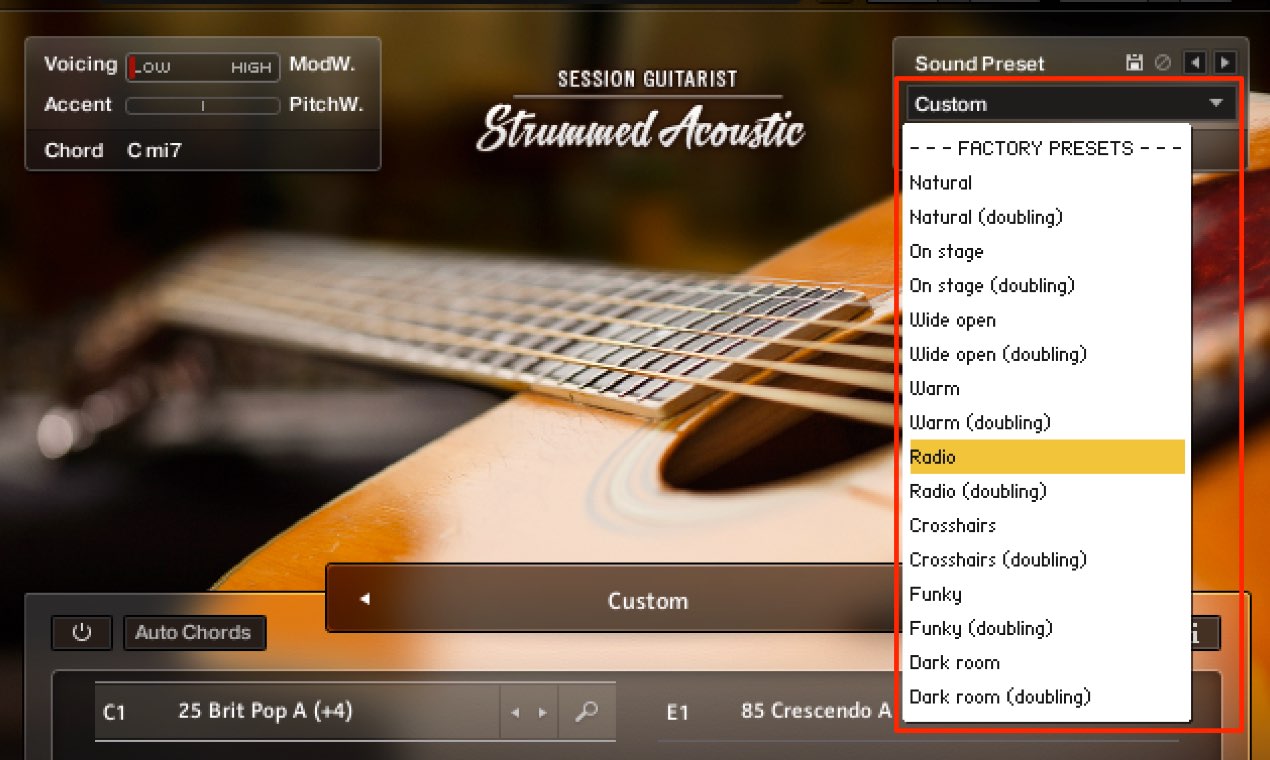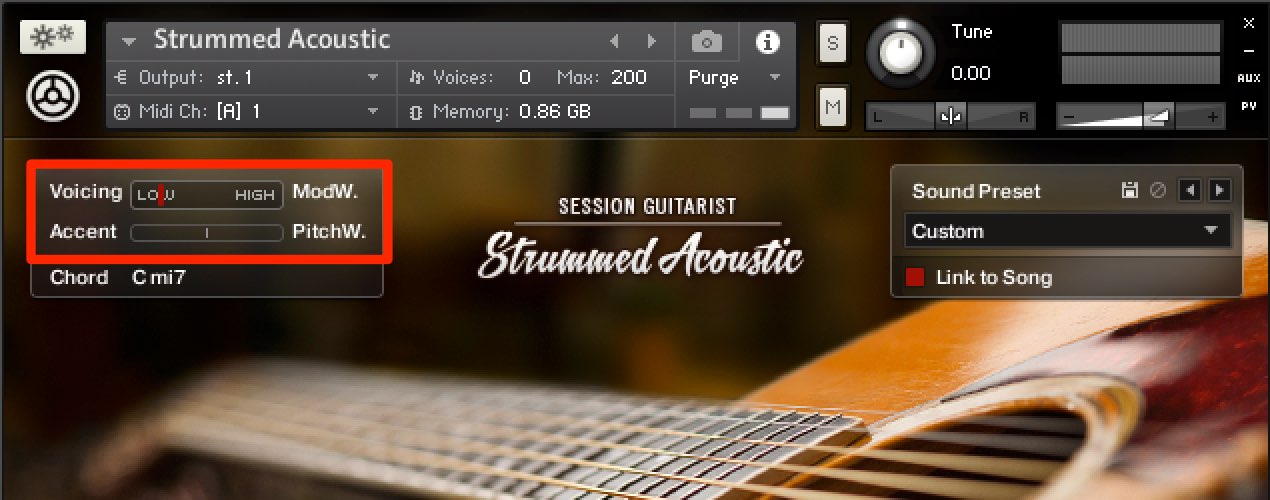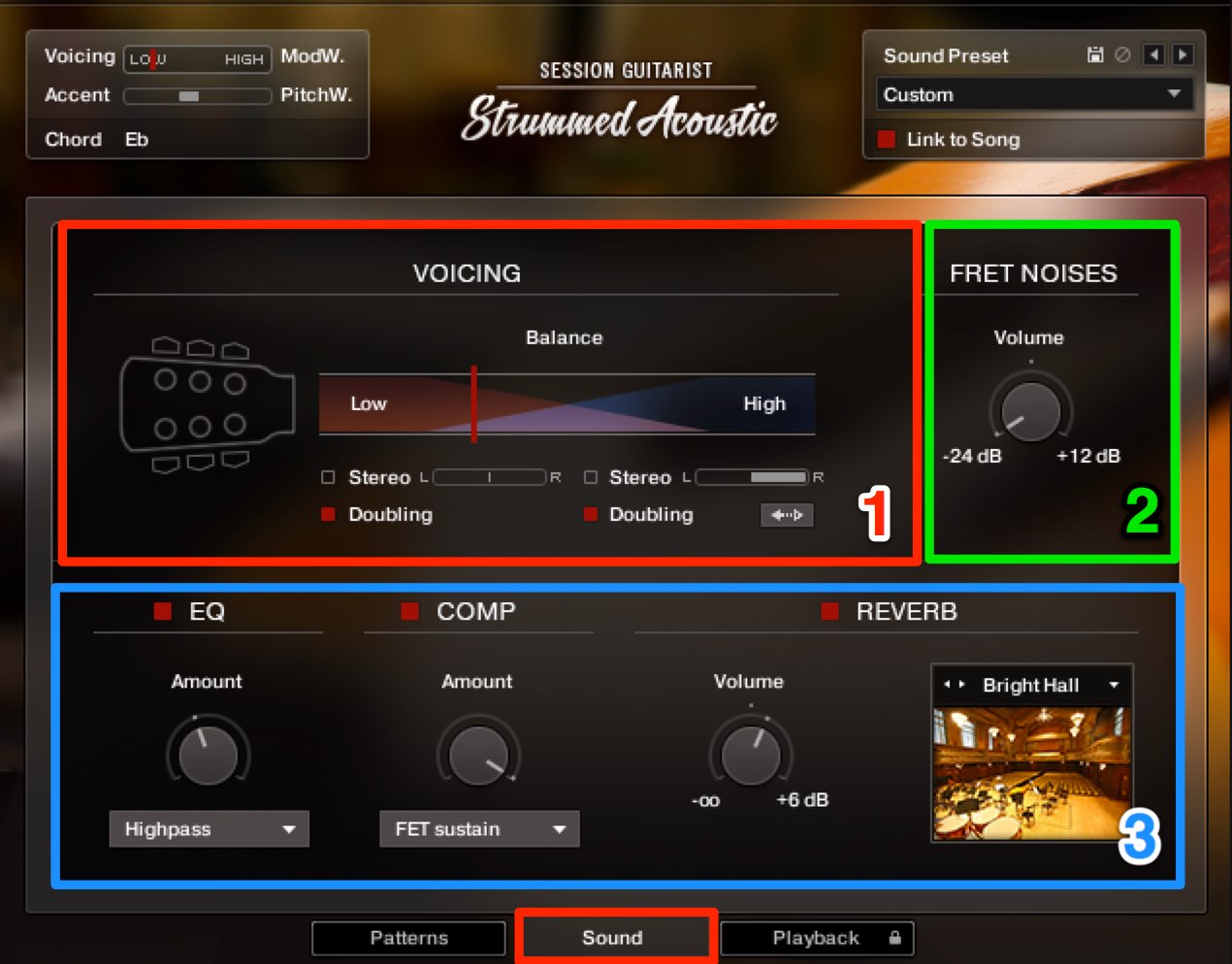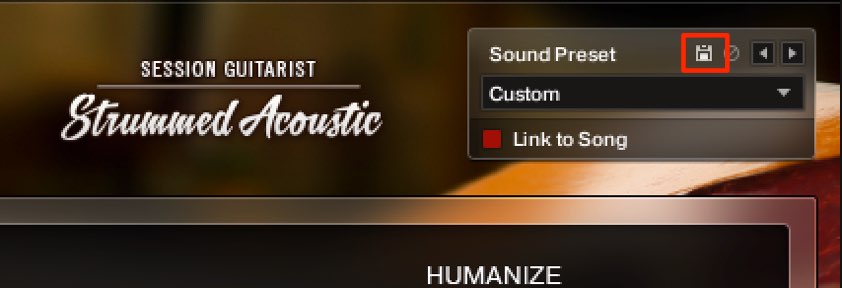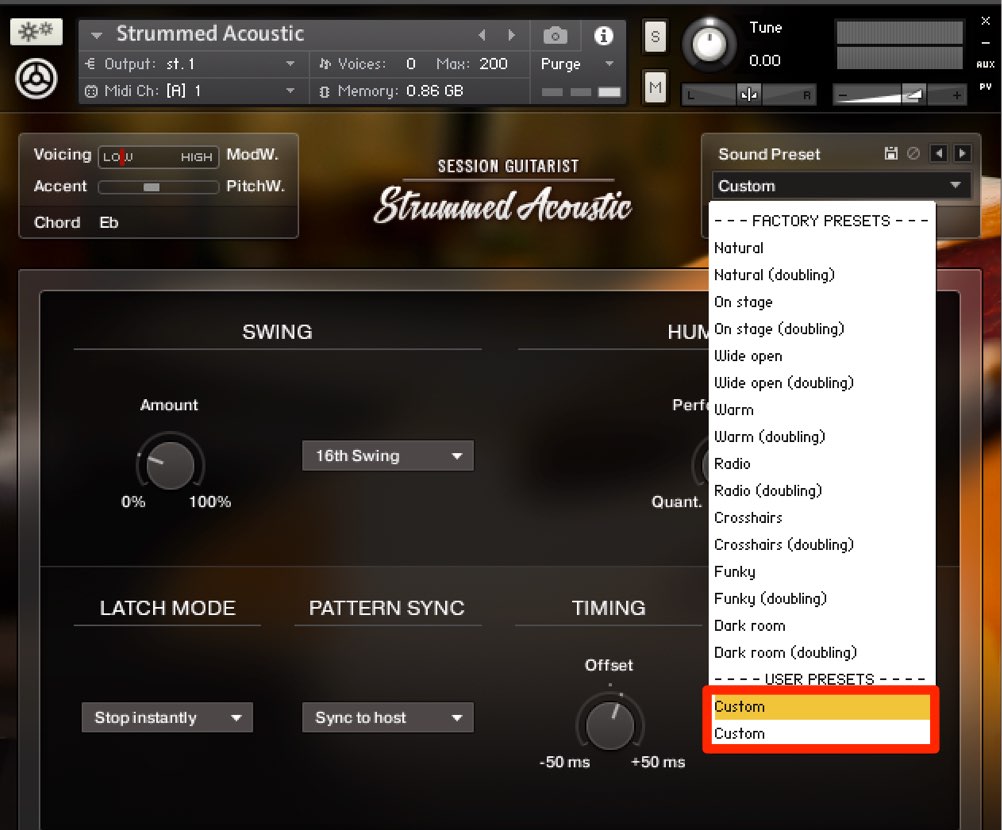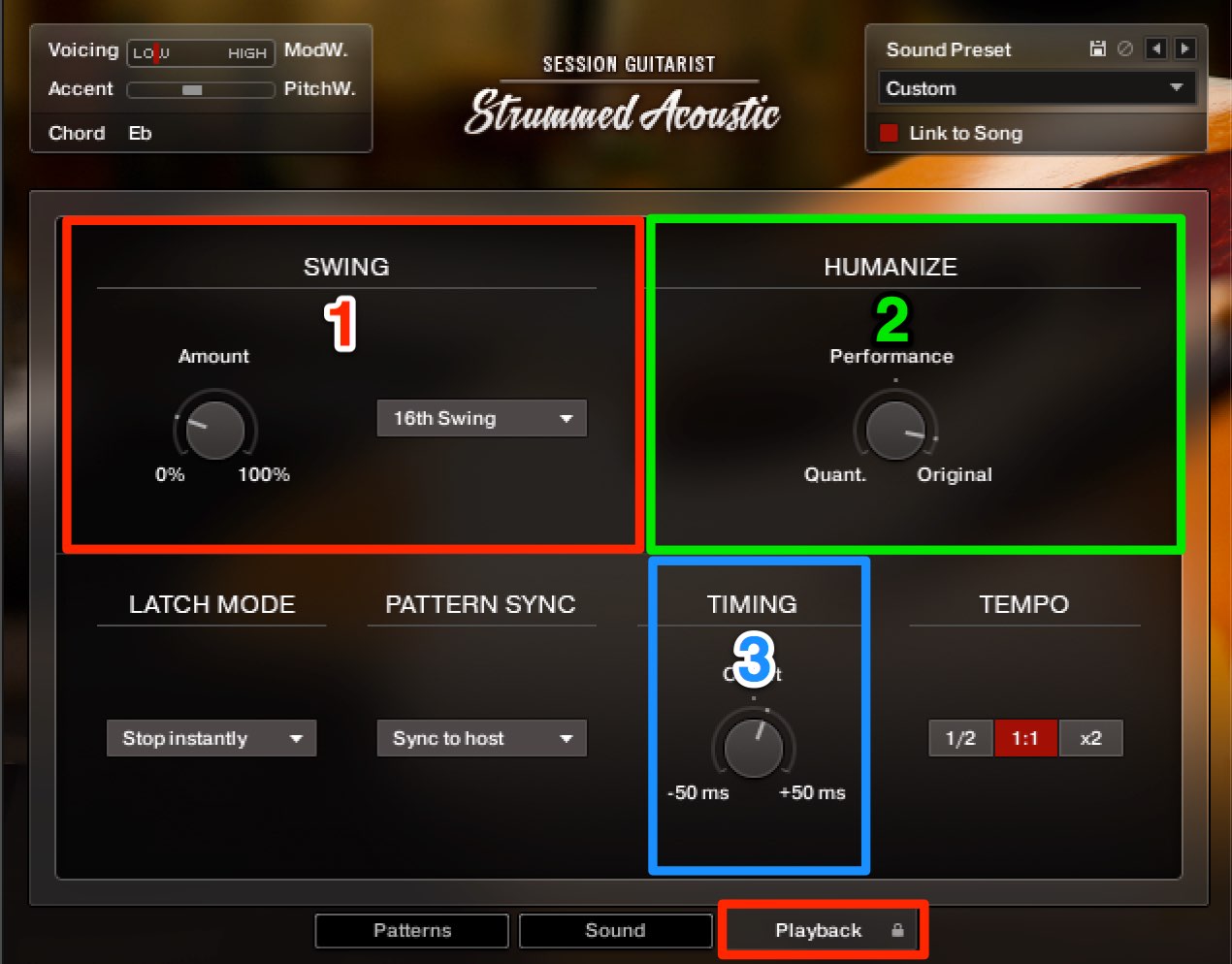Native Instruments「Session Guitarist STRUMMED ACOUSTIC」使い方 2_ サウンドエディット
楽曲に合わせ音色の調整を行う
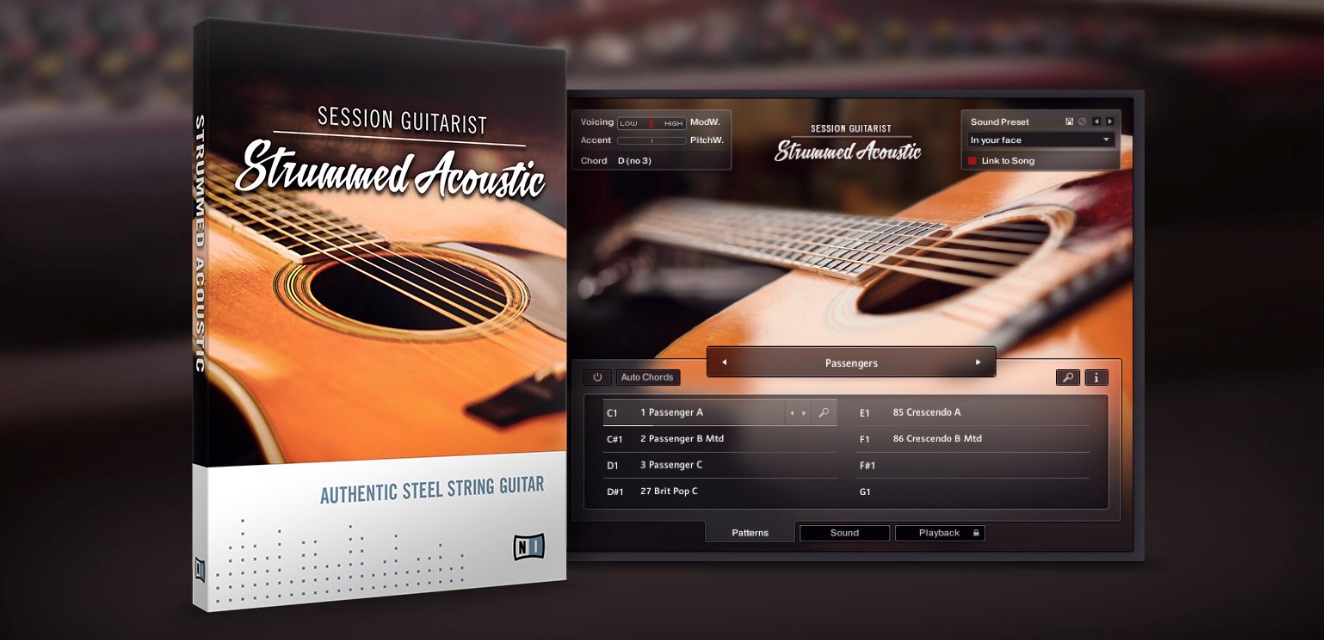
前項では様々なパターンバリエーションを解説させていただきました。
そして今回は決定したパターンの音色調整へ入っていきます。
楽曲に合わせ様々な音色調整が可能となっており、
ジャンル問わず使用することができます。
Session Guitarist STRUMMED ACOUSTIC 動画アクセス
サウンドプリセットの使用
プリセットはこの部分より呼び出すことができます。
(doubling)は、ギターを2本重ねた広がりを与えることができます。
左の赤囲み部分からはサウンドニュアンスとボイシングを調整することができます。
- Voicing : ローポジション/ハイポジションで演奏されたサウンドを混ぜることが可能です。
どちらか一方に振り切るという使い方もできます。 - Accent : 演奏される強さを指定することができます。
右に振るほど強弱が激しい演奏となります。
また上記で指定した値が初期値へ戻ってしまうという場合
DAW環境設定の「MIDIリセット」をオフにする必要があります。
サウンドの詳細調整
- 1_上記で指定したボイシングに加えて、
ダブリングの指定、PANの指定を行うことができます - 2_コードを移動する際のフレットノイズ音量を指定することができます
- 3_主要エフェクト「EQ、Comp、Reverb」を調整します。
かなり簡潔に作られているため、初心者の方でも好みの音を作成できます
サウンドプリセットの保存
これまでの設定を保存しておくことができます。
赤囲み部分を押すだけで、設定が記録されます。
プリセットの呼び出しも簡単に行うことができます。
演奏ニュアンスの指定
- 1_演奏をスウィング(ハネ)させることができます。
楽曲がハネている場合はもちろんですが、通常時に薄く入れるのも効果的です - 2_演奏リズムにバラツキを与えます。
ツマミを右に回すと演奏されたまま(バラツキがある)状態となり、
左に回すとリズム修正(ジャストタイム)の状態です。 - 3_演奏の全体タイミングを前後にズラすことができます。
少し突っ込み気味にし勢いを出すなどで使用できます。
単位は「ms_ミリセカンド」となっています。
このような記事も読まれています
アコギを手軽に演奏させる RealGuitar 3
ギターの知識が全く必要なく楽曲へ取り入れることができます。ボイシングもギターを考慮して演奏されるため、コードを指定するだけでリアルな自動演奏が実現します。
ギターの打ち込みテクニック
ギター打ち込みは、独特のボイシングに加え、6本弦の表現が非常に奥深いです。しかし、少しの工夫を加えるだけでかなり生ギターに近づけることができます。
サウンドが一気にリアルに。Guitar Rig 5
ギターアンプを再現するアンプシミュレーター。有名ギターアンプを多数搭載しており、すぐにリアルなサウンドに仕上げることが可能です。ベースアンプも備わっており、エレキ特有のサウンドを簡単に再現することができます。